Sammanfattning: iTunes Match ger dig åtkomst till all din musik på alla dina enheter. Men när det inte fungerar, oroa dig inte och följ de 8 lösningarna här för att fixa iTunes Match som inte fungerar på iPhone, iPad, iPod och Apple TV.
iTunes Match är som en bro så att du får en del av din musik med iPhone, iPad, iPod och Apple TV när som helst och var som helst.
Men när bron, iTunes Match, inte fungerar, lider du också mycket som nedan:
"iTunes Match synkroniseras inte och det får inte svara."
"Mina låtar laddas inte upp till iCloud-musikbiblioteket och det fortsätter att skicka information."
"Mitt uppdaterade iCloud Music Library är grått och kan inte spela."
För att lösa problemet samlar vi här de effektiva 8 lösningarna som hjälper dig.
Du kan kontrollera och fixa problemet själv på några minuter.
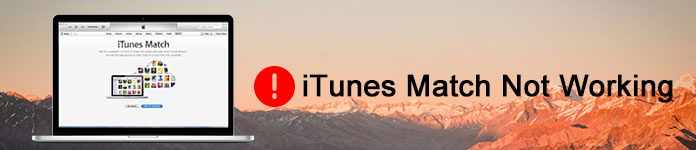
iTunes Match fungerar inte
Om du får en god förståelse för iTunes Match hoppar du bara över den här delen.
Om inte, bara få en grundläggande översikt av iTunes Match.
iTunes Match är prenumerationstjänsten, som låter dig få åtkomst till all din musik, till och med låtar importerade från andra källor, t.ex. CD-skivor, på alla dina enheter.
Det liknar Apple Music, som låter dig få alla fördelar med iTunes Match och hela Apple Music-katalogen med ett Apple Music-medlemskap. Så om det är nödvändigt ska du inte överlappa dessa två tjänster.
För att använda iTunes Match måste du aktivera iCloud Music Library på alla dina enheter (iPhone, iPad, iPod touch och Apple TV 4: e generationen), sedan lägger den till all din musik i iCloud Music Library med iTunes (iTunes 10.5.2 eller senare), och du kan komma åt musik från alla dina enheter.
ITunes Match iTunes tillgänglighet varierar dock efter land eller region. Kontrollera här..
Här är det mycket tydligt att iTunes Match ger dig en möjlighet att dela musik på alla dina enheter, så att du kan njuta av låtar när som helst och var som helst på alla dina enheter och dela musik med dina familjer.
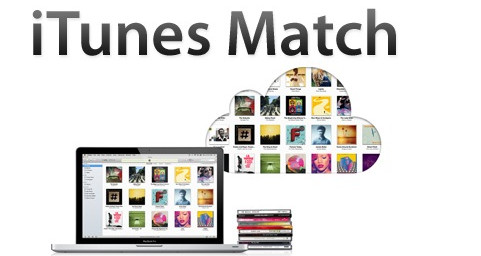
Alla har sitt temperament, det gör iTunes Match också.
När din olämpliga verksamhet hjärta det omedvetet slår den också av.
Hur fixar iTunes Match inte fungerar?
Grip de 8 sätten nedan för att fixa det till det normala.
När ditt iCloud Music Library fastnar i meddelandet om "Skicka information till Apple", är det troligt att det indikerar att Apple gör rutinmässigt underhåll på specifika iCloud-tjänster, och du kan inte använda den normalt för närvarande.
För att följa detta problem måste du besöka Apples systemstatussidaoch kontrollera servicestatusen.
Om indikatorn är grön betyder det att iCloud är tillgängligt och fungerar bra.
Om inte, gå vidare till nästa lösning.
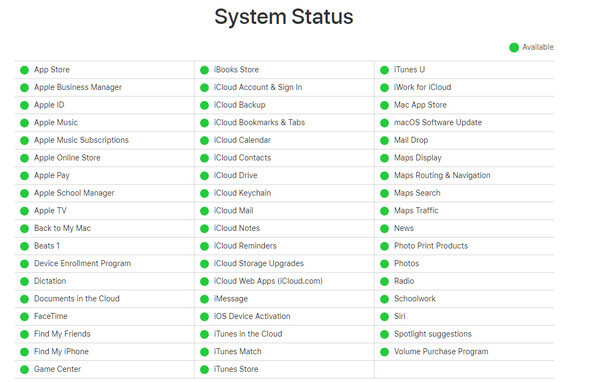
Om du inte kan se iCloud Music Library på din iPhone iPad eller iPod touch, måste du göra det starta om din iOS-enhet först och sedan av och slå på den igen.
steg 1 På din iPhone, iPad eller iPod touch går du till "Inställningar"> "Musik"> Växla "iCloud Music Library" till AV.
steg 2 Gå till "Inställningar"> "Musik"> Växla "iCloud musikbibliotek" till PÅ på din iPhone, iPad eller iPod touch.
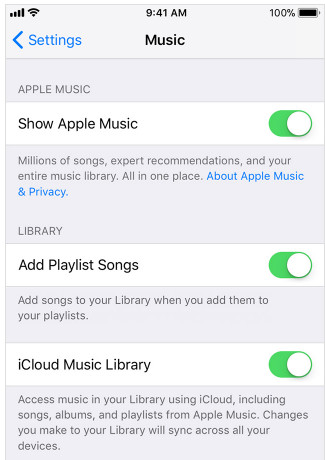
Anmärkningar
När du slår på den igen får du två alternativ, "Keep Music" och "Delete & Replace".
Om du väljer "Behåll musik" läggs musiken från din enhet till iCloud Music Library.
Om du väljer "Ta bort och ersätt" kommer musiken på din enhet att ersättas med den från ditt iCloud-musikbibliotek.
Om några av dina album eller låtar saknas på dina andra enheter kanske du märker att det kan hända att musikfilerna inte uppdateras. Lätt att lösa det och uppdatera bara iCloud Music Library i iTunes. Kör iTunes på din Mac eller PC, klicka på "Arkiv"> "Bibliotek"> "Uppdatera iCloud Music Library".
Musik markerad som "Väntar" bör laddas upp eller matchas till iTunes / Apple Music-katalogen.
När du har uppdaterat iTunes Music Library kör du Music-appen på dina enheter för att se om problemet är löst eller inte.
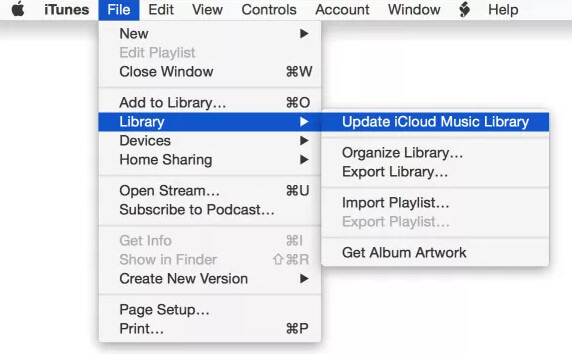
När iTunes Music Library inte svarar eller avslutas på din enhet kan du försöka stänga av den och slå på den igen via iTunes.
På detta sätt kommer du att synkronisera alla dina musikfiler.
Kör iTunes på din PC eller Mac och välj "Redigera" i Windows eller "iTunes" på Mac> "Inställningar"> "Allmänt"> Avmarkera "iCloud Music Library"> Upprepa stegen för att markera "iCloud Music Library" för att aktivera den.
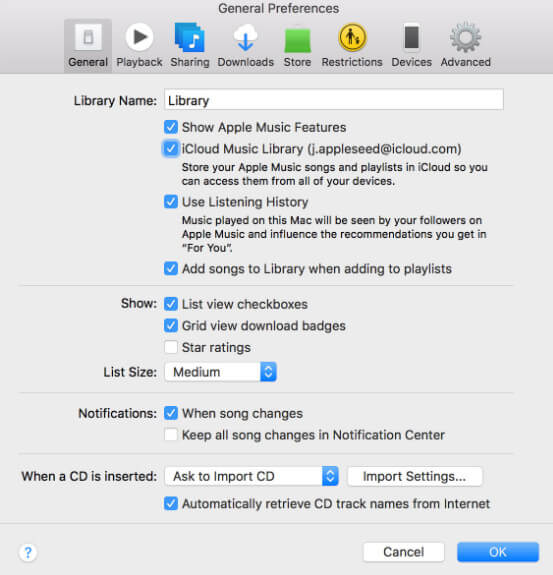
Anmärkningar
Om du hämtar musik till din enhet kommer den att raderas från din enhet när du stänger av iCloud Music Library. När du sätter på iCloud Music Library måste du ladda ner musiken igen (lägg först till musik i Library och klicka sedan på Download-knappen på din iPhone, iPad, iPod touch eller iTunes på PC / Mac).
När du hittar att du inte kan ladda ner, spela eller få åtkomst till låtar på dina andra enheter kan du kontrollera internetanslutningen.
Du kan besöka andra onlinesidor för att se om du har en bra Wi-Fi-internetanslutning.
Om Wi-Fi-anslutning inte är tillgänglig på dina enheter, bara fix iPhone inte ansluter till Wi-Fi här.
Eller prova att använda mobil på din iOS-enhet eller hotspot från iOS-enhet till Mac.
Om låten som du laddar upp till iCloud Music Library inte är kvalificerad visas den inte i delningslistan.
steg 1 Kör iTunes på din dator, se till att du är på "Music" -fliken och välj "Songs" och navigera "Library" för att se iCloud Music Library-ikonerna.
Ser du inte det? Högerklicka bara i den övre raden och välj "iCloud Download" eller "iCloud Status" för att aktivera kolumnerna.
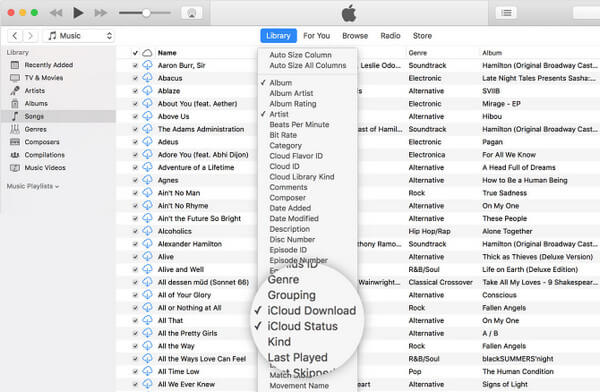
steg 2 Om du ser en molnikon med en linje genom den  bredvid musik är musiken inte kvalificerad för uppladdning.
bredvid musik är musiken inte kvalificerad för uppladdning.
steg 3 Spara de oberättigade låtarna på din dator, stäng av iCloud Music Library och slå på den igen, och iTunes Match matchar dina vänsterberättigade låtar. När processen är klar kan du lägga till de oberättigade låtarna tillbaka till ditt iTunes-bibliotek.
Om du tycker att vissa låtar saknas eller låtenamn visas i grått visar det att låtarna kan vara DRM och att du måste godkänna din dator.
Datortillstånd innebär att du godkänner din dator och ger den tillåtelse att få åtkomst till dina appar, musik, filmer och mer, när du suckar på iTunes-kontot på den auktoriserade datorn.
För att fixa iTunes Match inte fungerar, måste du göra det auktorisera datornoch uppdatera iTunes Music Library i iTunes för att ta bort problemet.

Om din iTunes Match-prenumeration är föråldrad kan du uppdatera din prenumeration på iTunes Match.
steg 1 Gå till "Inställningar"> "ditt namn"> "iTunes & App Store"> Tryck på ditt Apple-ID och tryck på "Visa Apple-ID"> "Prenumerationer" för att se alla dina prenumerationer.
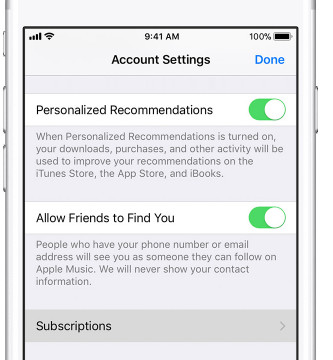
steg 2 Klicka på "iTunes Match" för att hantera det. Du kan ändra ditt prenumeration eller avbryta prenumerationen.
Du kan också göra det genom att logga in iTunes-kontot på PC / Mac för att uppdatera dina iTunes Match-prenumerationer. Läs mer här om Apple-prenumerationer.
Förutom ovanstående lösningar kan du avinstallera iTunes och installera om iTunes för att kontrollera om iTunes inte fungerar bra. Uppdaterar iTunes kan vara magi ibland.
Jag skryter inte här, ovanstående 8 lösningar fungerar bra.
Om du verkligen är trött på att fixa iTunes Matching inte fungerar, men vill enkelt dela musik på andra iOS-enheter, kan du använda iTunes Match-alternativet, MobieSync.
MobieSync är iOS-dataöverföringsverktyget och fungerar bättre än iTunes.
Nu ska vi se hur det fungerar:
steg 1 Ladda ner, installera och kör MobieSync på din dator.
Om du vill överföra musik från en iOS-enhet till en annan, anslut bara båda dina iOS-enheter till datorn med USB-kablar.

steg 2 Klicka på "Verktygslåda" i den vänstra kontrollen och välj "Enhet till enhet" eller "Överför data till mapp" till höger.
"Enhet till enhet" betyder musiksynkronisering mellan iOS-enheter, medan "Överför data till mapp" visar låtar som kopieras från iOS-enhet till dator.
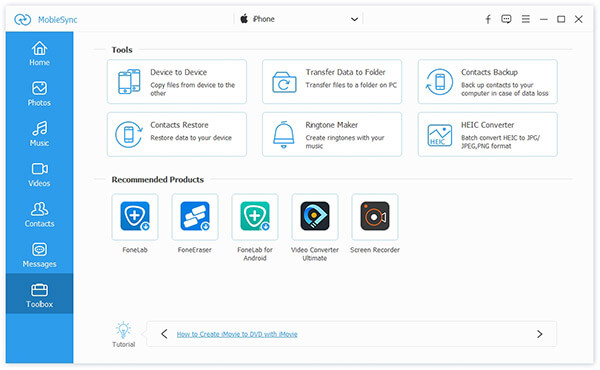
steg 3 I huvudgränssnittet måste du markera "Musik" och bestämma destination på datorn eller din iOS-enhet. Klicka sedan på "Start" för att överföra alla musikfiler med bara ett klick.
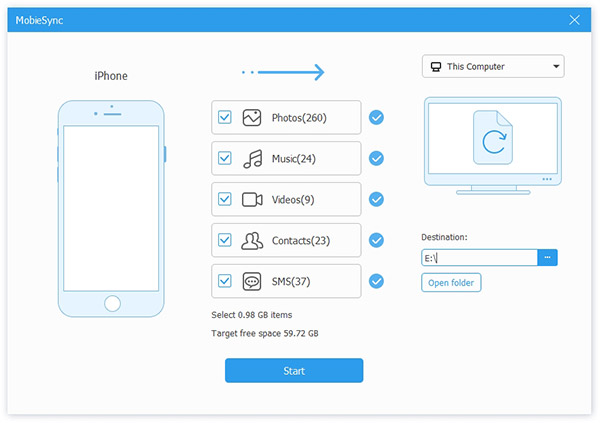
Här är du klar i tre steg.
Den här sidan ger en enkel introduktion av iTunes Match och 8 lösningar för att fixa iTunes Match som inte fungerar. Även om du ger upp iTunes Match kan du fortfarande få ett alternativ till iTunes Match för att dela data mellan iOS-enheter eller på datorn.
Om du har några förslag, ge bara dina kommentarer nedan.